Teks salinan OneNote dari pilihan gambar yang hilang
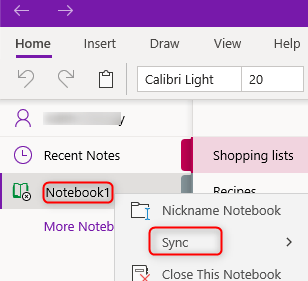
- 1113
- 22
- Daryl Wilderman
OneNote Microsoft mempunyai ciri khas Salin teks dari gambar yang boleh sangat membantu dalam menyalin maklumat dari kad perniagaan, nota, atau gambar yang diimbas ke OneNote. Tetapi apabila anda cuba menggunakan ciri khusus ini di OneNote untuk Windows 10 aplikasi yang merupakan versi UWP, nampaknya terdapat gangguan dalam fungsi kerana imej yang disimpan dalam teknologi awan dan OCR (pengiktirafan aksara optik) mengambil masa untuk memproses imej yang membuat pilihan salinan hilang dalam aplikasi untuk beberapa waktu.
Disediakan di sini adalah beberapa penyelesaian/ penyelesaian untuk menyelesaikan yang hilang Salin teks dari gambar pilihan.
Menetapkan Salin teks dari gambar hilang dalam OneNote untuk Windows 10 App (UWP):
Betulkan#1-Sync buku nota dan periksa.
Buka OneNote untuk Windows 10 Aplikasi di PC anda dan laksanakan langkah -langkah di bawah:
1- Di anak tetingkap navigasi di sebelah kiri lakukan klik kanan pada nama notebook dan pilih SYNC.
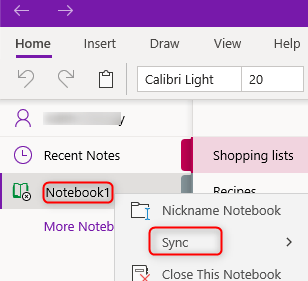
2-sekarang pilih sama ada Segerakkan buku nota ini atau Segerakkan semua buku nota.
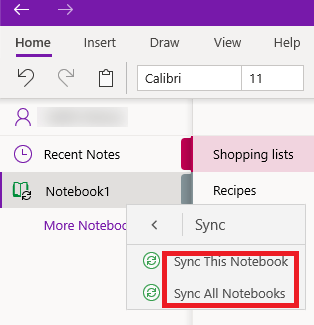
Tunggu selama beberapa minit. Klik pada Status penyegerakan halaman Di sebelah kanan atas halaman. Sekiranya penyegerakan dikemas kini kotak muncul Halaman disimpan.
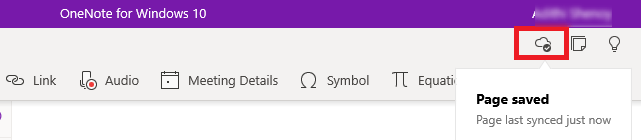
Sekarang klik kanan pada imej yang teksnya perlu disalin, dan periksa sama ada anda dapat melihat Salin teks dari gambar pilihan. Bergantung pada sambungan rangkaian dan kerumitan imej, mungkin mengambil masa sekitar 5-10 minit.
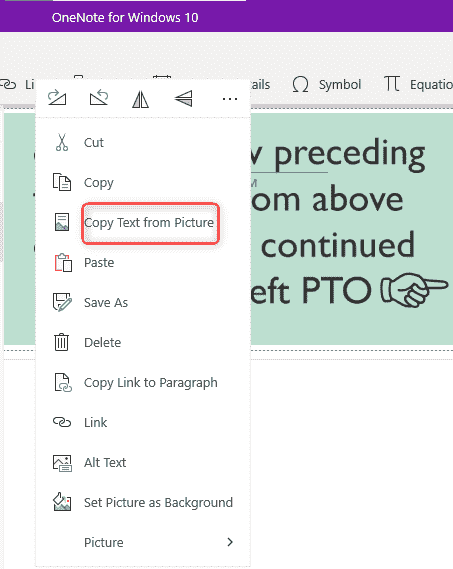 j
j
Betulkan#2-edit halaman.
Buat beberapa perubahan pada halaman atau gambar di halaman. Klik kanan pada imej dan pilih sama ada untuk membalikkan, memutar, bergerak atau saiz semula imej yang akan memaksa halaman untuk disegerakkan lagi n. Cuba ini beberapa kali dan periksa sama ada anda dapat melihat Salin teks dari gambar pilihan untuk gambar.
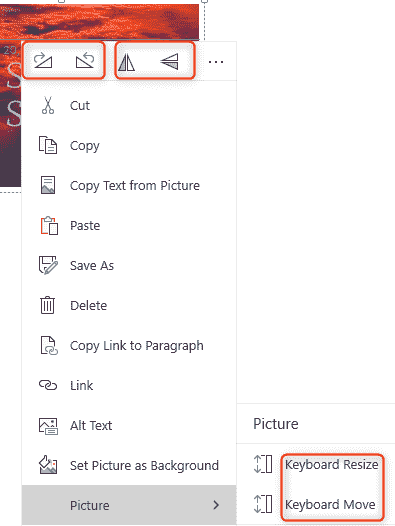
Betulkan#3-Restart The OneNote.
Edit halaman, tutup dan mulakan semula OneNote, dan kemudian periksa ciri ini.
Betulkan#4-menunggu untuk beberapa waktu.
Kadang -kadang teks dalam gambar mungkin tidak cukup dibaca untuk dibaca dengan serta -merta, atau mungkin terdapat banyak teks untuk dibaca. Sekiranya ini berlaku, lebih baik menunggu beberapa minit dan kemudian periksa Salin teks dari gambar pilihan.
Sekiranya terdapat masalah sambungan dalam rangkaian, imej mungkin mengambil masa untuk disegerakkan dan sejak OCR membaca imej dari awan, Salin teks dari gambar ciri mungkin tidak tersedia untuk beberapa waktu. Dalam kes ini, sekali lagi adalah dinasihatkan untuk menunggu beberapa waktu sehingga isu sambungan diselesaikan dan kemudian cari ciri ini.
Versi desktop aplikasi OneNote di Windows 10 juga mempunyai ciri Salin teks dari gambar. Sekiranya ciri khusus ini hilang/tidak berfungsi dalam versi desktop aplikasi OneNote, menjalankan langkah-langkah yang disebut di bawah.
Betulkan teks salinan dari gambar yang hilang dalam aplikasi OneNote (desktop):
Buka ONENOTE Aplikasi pada Windows 10 PC dan lakukan langkah -langkah di bawah:
1-dari tab di atas pilih Fail.

2-sekarang pilih Pilihan dari bahagian bawah bar sisi kiri.

4-Klik pada Lanjutan Pilihan di bar sisi kiri kotak dialog Opsyen OneNote.

5-selepas memilih Lanjutan, tatal ke bawah dan cari Lumpuhkan pengiktirafan teks dalam gambar kotak semak. Nyahtanda kotak semak jika diperiksa dan kemudian klik okey.

Kotak dialog 6-A akan dipaparkan meminta untuk menutup dan memulakan semula aplikasi OneNote untuk perubahan yang dapat dilihat. Klik pada okey. Tutup aplikasi OneNote dan buka lagi.

7-selepas memulakan semula aplikasi OneNote, klik kanan pada gambar. Sekarang kita dapat melihat Salin teks dari gambar pilihan.
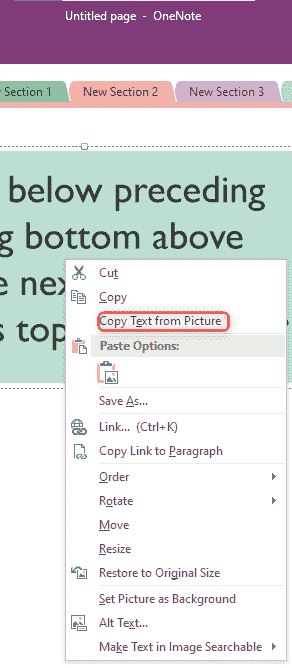
Manakala OneNote untuk Windows 10 (UWP) dan ONENOTE (Desktop) kedua -duanya mempunyai Salin teks dari gambar ciri, ciri ini di dalamnya tersedia dengan serta -merta. Sekiranya buku nota pada kedua Salin teks dari gambar Hilang Satu nota untuk Windows 10 Aplikasi (uwp). Ikuti langkah di bawah untuk melakukan perkara yang sama:
1-terbuka kedua-duanya ONENOTE dan OneNote untuk Windows 10 aplikasi di PC anda. Sila ambil perhatian bahawa di Windows 10 OneNote untuk Windows 10 (UWP) sama ada dipasang atau tersedia di kedai aplikasi Microsoft.ONENOTE(Desktop) perlu dipasang secara berasingan di Windows 10.
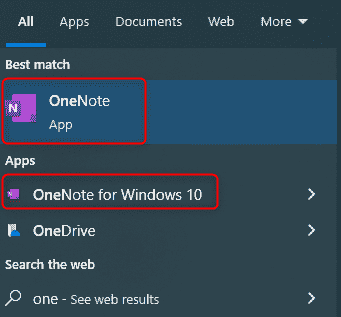
2 memasukkan imej yang teksnya perlu disalin ke dalam buku nota OneNote untuk Windows 10 aplikasi. Fail boleh dimasukkan dari sama ada fail atau kamera yang disimpan secara tempatan atau dilayari dalam talian. Setelah fail yang diperlukan dimasukkan, segerakkan buku nota.
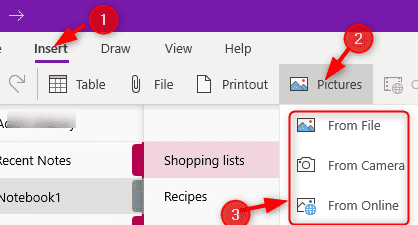
3-sekarang menyegerakkan buku nota yang sama di ONENOTE aplikasi. Untuk ini lakukan klik kanan pada nama notebook dan pilih Segerakkan buku nota ini Sekarang.
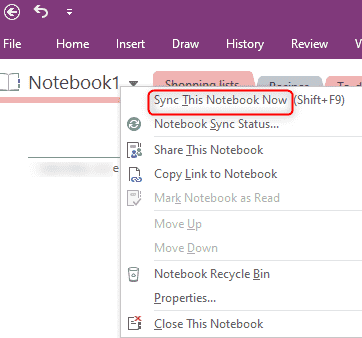
4- Gambar yang dimasukkan dapat dilihat dalam buku nota ONENOTE aplikasi. Klik kanan pada gambar dan pilih Salin teks dari gambar pilihan. Sekarang salin kandungan teks gambar ke lokasi yang diperlukan
Dengan cara ini, anda boleh menggunakan ciri -ciri kedua -dua versi aplikasi OneNote dan menyelesaikan masalah.
Ini adalah beberapa penyelesaian untuk membetulkan masalah untuk kedua -dua versi UWP OneNote dan versi desktop OneNote. Harap ini membantu.

